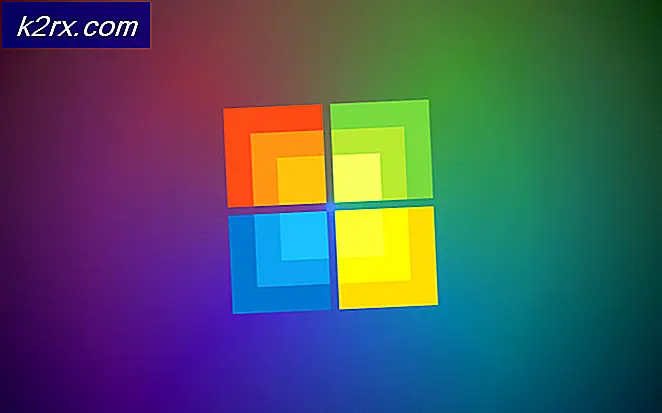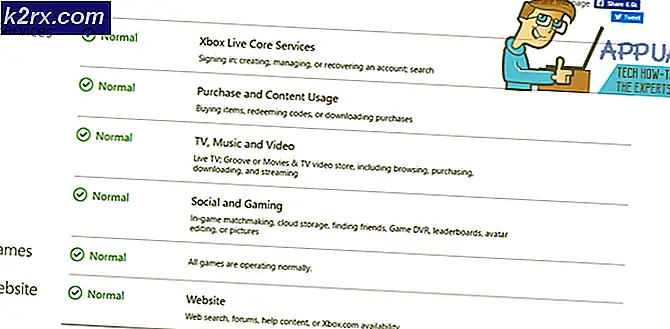Cara: Instal Hyperterminal Di Windows 7
Sayangnya, Hyperterminal tidak disertakan dengan Windows 7 tetapi Anda masih dapat mengontrol perangkat serial Anda dengan metode alternatif. Ada beberapa alternatif untuk ini yang akan saya bahas dalam panduan ini. Pada akhirnya, Anda akan tahu cara mengaturnya dan mana yang akan digunakan. Mengapa tidak disertakan dengan Windows 7 adalah pertanyaan untuk Microsoft dan mereka memiliki jawabannya DI SINI.
Alternatif # 1 PuTTy
PuTTy adalah emulator GRATIS dan opensource yang mengagumkan yang telah ada selama 16 tahun. Anda dapat mengunduh PuTTy dari http://www.chiark.greenend.org.uk/~sgtatham/putty/download.html
Cara menggunakan dempul sebagai Hyperterminal
Anda harus memiliki port COM di komputer Anda baik laptop atau desktop untuk menghubungkan kabel konsol Anda terlebih dahulu. Jika Anda tidak memilikinya, maka port USB pada dasarnya tersedia di hampir semua komputer sehingga Anda memerlukan DB9 to USB Converter - Dengan asumsi Anda sekarang memiliki konverter / port, Anda akan menghubungkan satu ujung ke perangkat Anda dan ujung lainnya ke DB9 yang masuk ke port USB di komputer Anda, atau jika Anda memiliki port com, kemudian terhubung secara langsung.
Anda sekarang harus memiliki nomor port com, yang bisa Anda dapatkan dari Device Manager -> Ports (COM & LPT)
Setelah memilikinya, Anda akan mulai mengonfigurasi PuTTy dengan Pengaturan Konsol Anda
Buka PuTTy dan klik Serial dari panel kiri yang merupakan opsi terakhir. Di sinilah Anda akan conf. pengaturan terminal Anda: misalnya untuk router Cisco, ini akan terlihat seperti ini:
TIP PRO: Jika masalahnya ada pada komputer Anda atau laptop / notebook, Anda harus mencoba menggunakan Perangkat Lunak Reimage Plus yang dapat memindai repositori dan mengganti file yang rusak dan hilang. Ini berfungsi dalam banyak kasus, di mana masalah ini berasal karena sistem yang rusak. Anda dapat mengunduh Reimage Plus dengan Mengklik di SiniSekarang klik tombol Sesi di sebelah kiri, opsi pertama dan pilih Buka.
Ini akan membuat Anda terhubung ke perangkat Anda dan Anda akan menggunakan PuTTy sebagai Hyperterminal Anda
Memasang Hypterterminal di Windows 7
Sekarang, jika Anda masih tidak ingin menggunakan PuTTy dan memiliki Hypterterminal kembali, maka inilah yang perlu Anda lakukan.
Untuk melakukan ini, Anda harus memiliki akses ke komputer Windows XP dari mana Anda dapat menyalin tiga file yang kami perlukan:
C: \ Program Files \ Windows NT \ hypertrm.exe
C: \ WINDOWS \ system32 \ hypertrm.dll
C: \ WINDOWS \ Help \ hypertrm.chm
Setelah Anda memiliki file di atas disalin kemudian buat folder pada Windows 7 Anda sebagai berikut dan salin tiga file ke dalamnya.
Untuk Windows 7 32-bit membuat folder
C: \ Program Files \ HyperTerminal
Untuk Windows 7 64-bit membuat folder
C: \ Program Files (x86) \ HyperTerminal
Sekarang dari folder, Anda dapat membuat pintasan untuk hypertrm.exe dan menjalankannya untuk mendapatkan HyperTerminal kembali ATAU jika Anda ingin mendapatkan HyperTerminal di Start Menu, lalu letakkan file hypertrm.exe di C: \ ProgramData \ Microsoft \ Windows \ Start Menu \ Program
TIP PRO: Jika masalahnya ada pada komputer Anda atau laptop / notebook, Anda harus mencoba menggunakan Perangkat Lunak Reimage Plus yang dapat memindai repositori dan mengganti file yang rusak dan hilang. Ini berfungsi dalam banyak kasus, di mana masalah ini berasal karena sistem yang rusak. Anda dapat mengunduh Reimage Plus dengan Mengklik di Sini